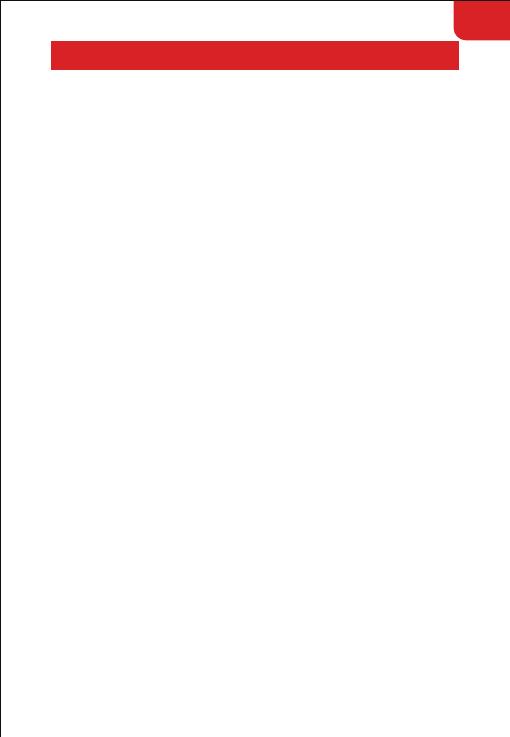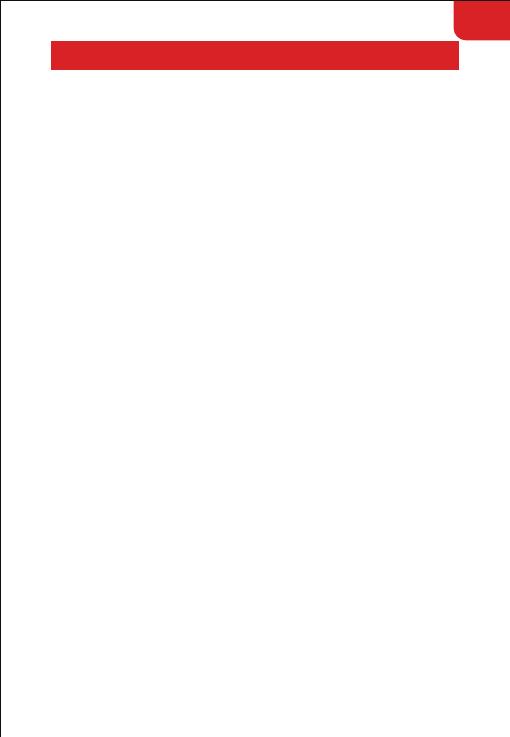
DE
Stromversorgung
Verwenden Sie ausschließlich den mitgelieferten Netzadapter.
Schalten Sie das Gerät aus, bevor Sie das Netzteil aus der Steckdose ziehen.
Schützen Sie das Netzkabel davor, dass jemand darauf tritt oder es eingeklemmt wird,
insbesondere an Steckern, Steckdosen und an den Stellen, an denen es aus dem Gerät austritt.
Trennen Sie das Gerät bei Gewitter oder im Falle eines längeren Stillstands vom Stromnetz.
Wenn der Netzstecker oder ein Gerätestecker als Trennvorrichtung verwendet wird, muss die
Trennvorrichtung leicht bedienbar bleiben.
Vergewissern Sie sich vor der Herstellung oder Änderung von Anschlüssen, dass alle Geräte
von der Stromversorgung getrennt sind.
Berühren Sie das Netzkabel oder den Netzstecker niemals mit nassen Händen.
12
Sie sollen alle Anweisungen durchlesen und verstehen, bevor Sie dieses Gerät benutzen.
Nehmen Sie keine Änderungen oder Einstellungen vor, die nicht im vorliegenden
Benutzerhandbuch beschrieben sind.Körperverletzungen, Datenverluste oder Schäden,
die durch Nichtbeachtung der Anweisungen verursacht werden, sind von der Garantie
ausgeschlossen.
Einstellung
Um die Gefahr eines Brandes und/oder elektrischen Schlages zu minimieren, darf das Gerät
weder Regen noch Feuchtigkeit ausgesetzt werden, und stellen Sie keine mit Flüssigkeiten
gefüllten Gegenstände wie z. B. Vasen auf das Gerät.
Stellen Sie das Gerät nicht auf weiche Oberflächen wie z. B. Tischdecken oder Teppiche, weil
dies eine Brandgefahr darstellen könnte.
Platzieren Sie das Gerät nicht an Orten, wo es übermäßig staub- und schmutzempfindlich ist,
oder in der Nähe von Geräten, die ein starkes Magnetfeld erzeugen.
Um eine Überhitzung zu vermeiden, dürfen die Lüftungsöffnungen nicht blockiert oder verstopft
werden.
Platzieren Sie das Gerät niemals in einem geschlossenen Raum.Lassen Sie um das Gerät
herum stets genügend Platz für die Belüftung.
Schützen Sie das Gerät vor direkter Sonneneinstrahlung, Hitze, großen Temperatur-
schwankungen und Feuchtigkeit.
Wenn das Gerät über eine längere Zeit im Einsatz ist und die Oberfläche heiß wird, schalten
Sie es aus und ziehen Sie den Netzstecker ab.Nehmen Sie den Betrieb erst wieder auf, wenn
das Gerät abgekühlt ist.
Bei der Bedienung des Geräts ist stets Vorsicht geboten.Sie dürfen das Objektiv nicht
berühren.
Stellen Sie niemals schwere oder scharfe Gegenstände auf das Gerät oder das Netzkabel.
Das Gerät darf nicht zerlegt werden, ansonsten könnte es zum elektrischen Schlag führen.
Verwenden Sie ausschließlich die vom Hersteller angegebenen Anbaugeräte und Zubehörteile.
Vermeiden Sie extreme Vibrationen.Ansonsten könnten die internen Komponenten beschädigt
werden.
Kindern dürfen das Gerät nicht unbeaufsichtigt bedienen.
Unter den folgenden Umständen könnte sich im Inneren des Geräts eine Feuchtigkeitsschicht
bilden, die zu Fehlfunktionen führen könnte:
a) wenn das Gerät von einer kalten in eine warme Umgebung gebracht worden ist;
b) nachdem ein kalter Raum beheizt wird;
c) wenn das Gerät in einem feuchten Raum platziert wird.
Um jegliche Feuchtigkeit zu vermeiden, versiegeln Sie das Gerät in einer Plastiktüte, bevor Sie
es in einen anderen Raum bringen, und warten Sie ein bis zwei Stunden, bevor Sie das Gerät
aus der Tüte nehmen.
Sicherheitsanweisungen